您还没有专辑
开始创建自己的专辑吧
创建
PS-水感清透美肌霜场景图精修
手机观看
扫一扫,手机继续学
扫码下载/打开虎课APP
支持视频下载,随时随地学
PS-水感清透美肌霜场景图精修
按住画面移动小窗
分享/下载
加入专辑收藏源文件本课素材PS-水感清透美肌霜场景图精修
虎课APP支持视频下载缓存
扫码下载/打开虎课APP
支持视频下载,随时随地学
记笔记
图文教程学员互动 (27) 视频字幕
换一批
虎课网为您推荐PS-水感清透美肌霜场景图精修视频教程、图文教程、素材源文件下载,学员课后练习、作品以及评价等内容。PS-水感清透美肌霜场景图精修教程讲师:黑白,使用软件:PS(CC2017),难度等级:初级练习,视频时长:46分43秒,涉及工具和快捷键:PS-移动工具,抓手工具(空格),放大画面(Ctrl++),缩小画面(Ctrl+-),切换前背景色(X),PS-自由变换,填充前景色(Alt+Delete),填充背景色(Ctrl+Delete),新建图层(Ctrl+Shift+N),图层编组(Ctrl+G) 查看全部
相关文章:
最新文章:
已是第一张图了
已是最后一张图了
已是第一张图了
已是最后一张图了

笔记导出历史导出完成的笔记将保留1天,如有需求请及时下载
课程名称
导出时间
文件大小
状态
操作

AI正在分析视频,请稍等…


 复制
复制




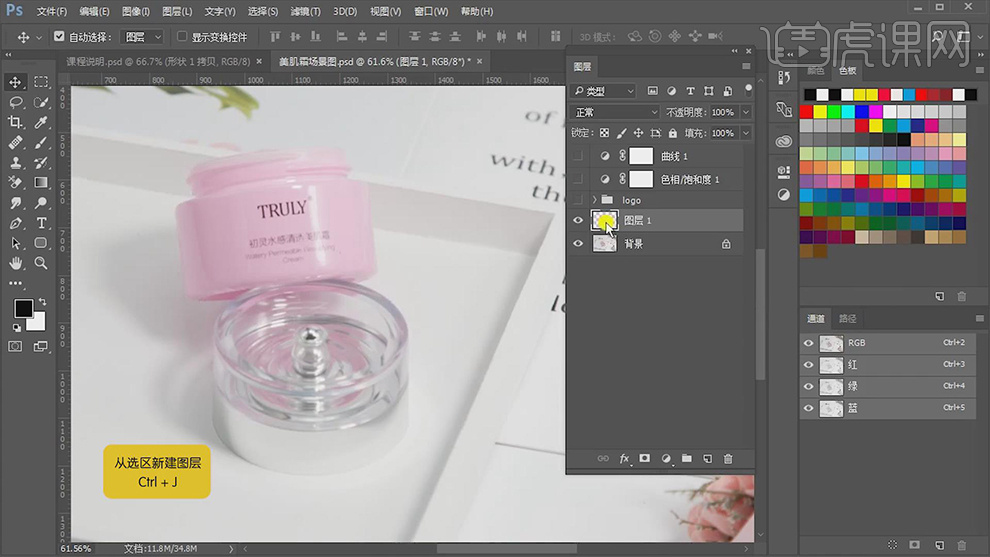 2.【Ctrl+J】复制图层,使用【污点修复画笔工具】与【修补工具】,修复背景与素材瑕疵部分,具体如图示。
2.【Ctrl+J】复制图层,使用【污点修复画笔工具】与【修补工具】,修复背景与素材瑕疵部分,具体如图示。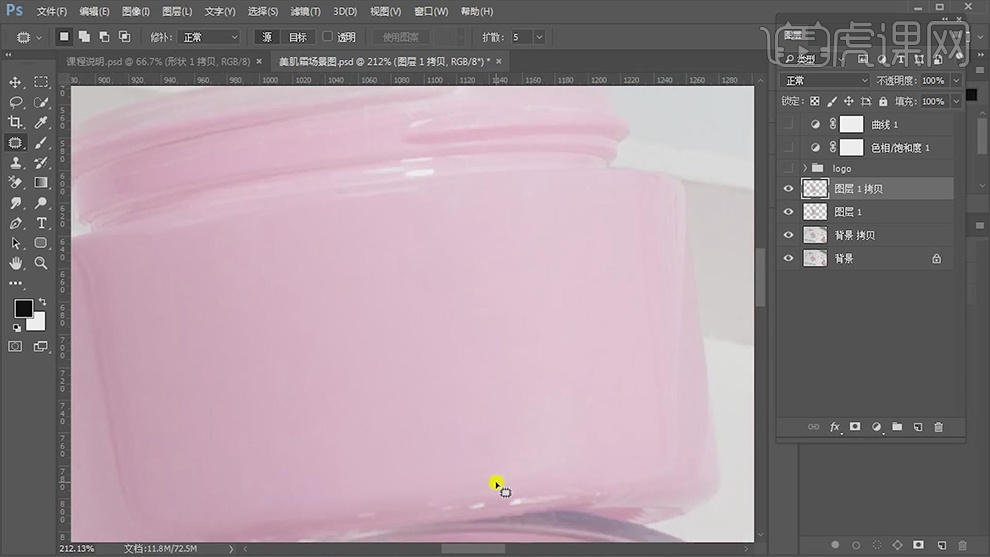 3.【路径】面板,按【Ctrl+单击路径缩览图】调出选区,【Ctrl+J】复制图层,【Ctrl+G】图层编组,按【Alt+单击蒙版】添加黑色蒙版,具体如图示。
3.【路径】面板,按【Ctrl+单击路径缩览图】调出选区,【Ctrl+J】复制图层,【Ctrl+G】图层编组,按【Alt+单击蒙版】添加黑色蒙版,具体如图示。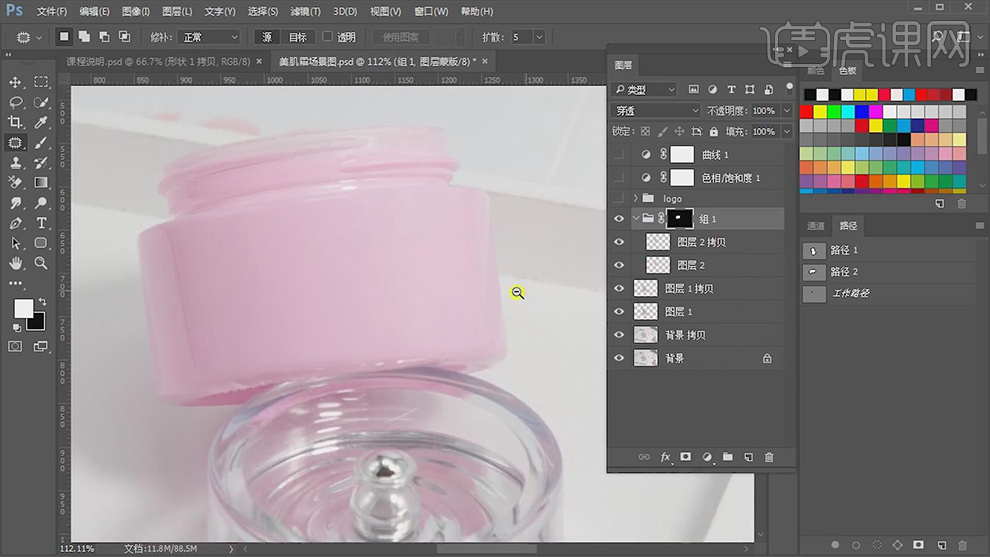 4.【滤镜】-【模糊画廊】-【路径模糊】,进行调整【模糊】,具体如图示。
4.【滤镜】-【模糊画廊】-【路径模糊】,进行调整【模糊】,具体如图示。 5.【Ctrl+J】复制图层,【滤镜】-【模糊画廊】-【路径模糊】,进行调整【模糊】,具体如图示。
5.【Ctrl+J】复制图层,【滤镜】-【模糊画廊】-【路径模糊】,进行调整【模糊】,具体如图示。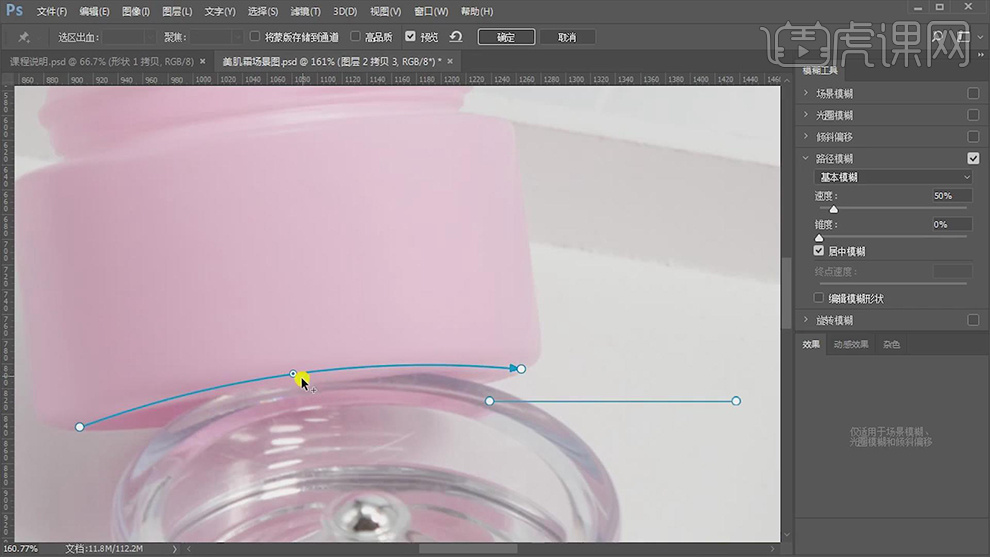 6.【路径】面板,按【Ctrl+单击路径缩览图】调出选区,【Ctrl+J】复制图层,【Ctrl+G】图层编组,具体如图示。
6.【路径】面板,按【Ctrl+单击路径缩览图】调出选区,【Ctrl+J】复制图层,【Ctrl+G】图层编组,具体如图示。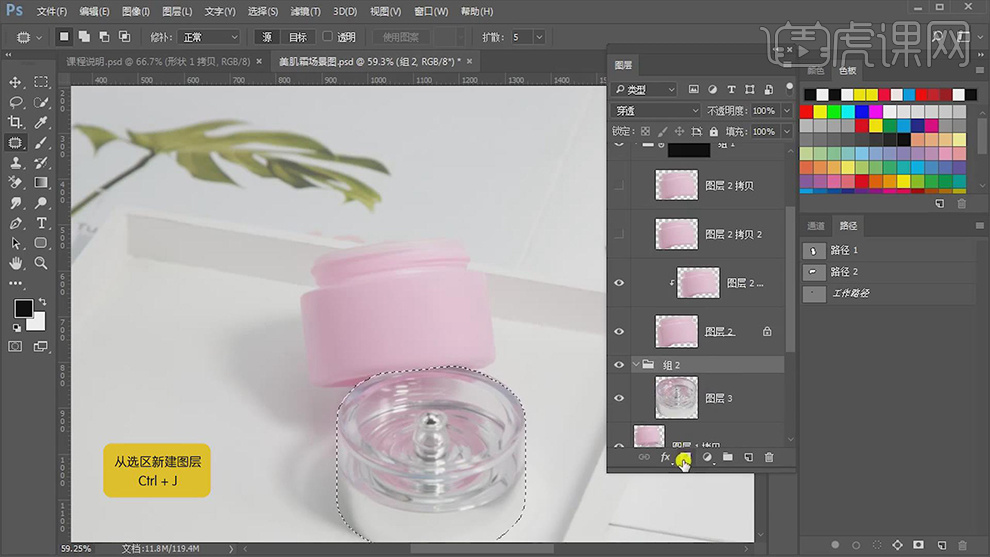 7.【滤镜】-【模糊画廊】-【路径模糊】,进行调整【模糊】,具体如图示。
7.【滤镜】-【模糊画廊】-【路径模糊】,进行调整【模糊】,具体如图示。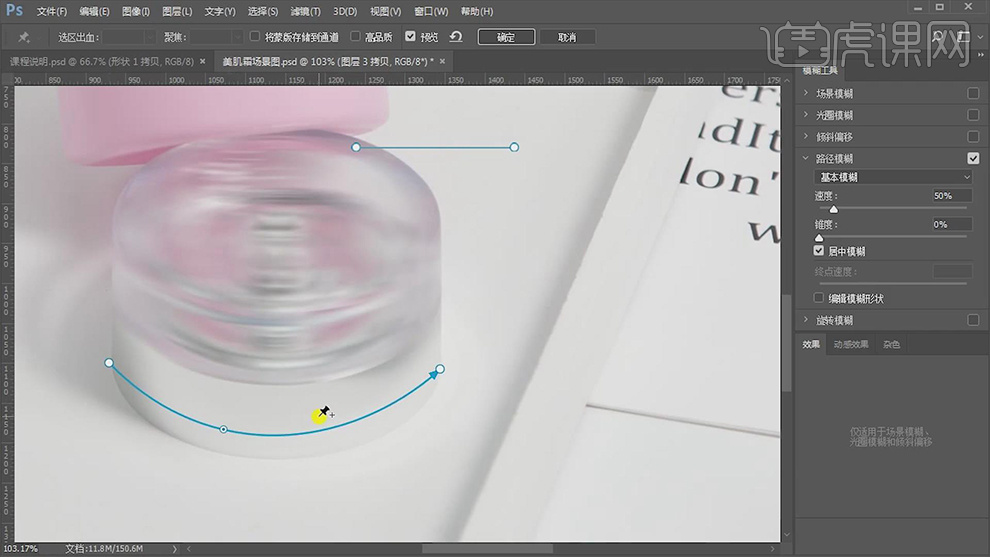 8.【Ctrl+J】复制图层,【滤镜】-【模糊画廊】-【路径模糊】,进行调整【模糊】,具体如图示。
8.【Ctrl+J】复制图层,【滤镜】-【模糊画廊】-【路径模糊】,进行调整【模糊】,具体如图示。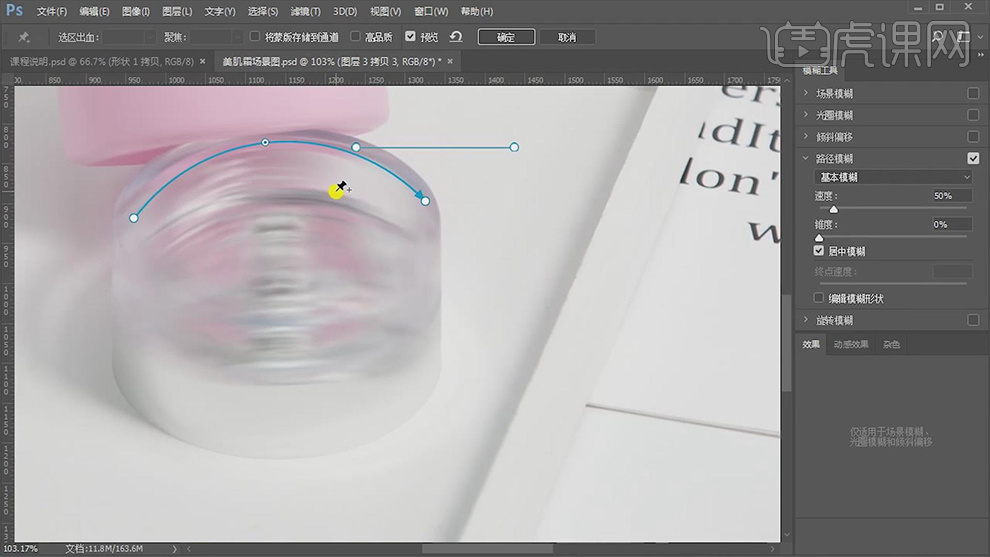 9.按【Alt+单击图层间】创建剪切蒙版,添加【蒙版】,使用【画笔工具】,黑色画笔,不透明度21%,进行涂抹,具体如图示。
9.按【Alt+单击图层间】创建剪切蒙版,添加【蒙版】,使用【画笔工具】,黑色画笔,不透明度21%,进行涂抹,具体如图示。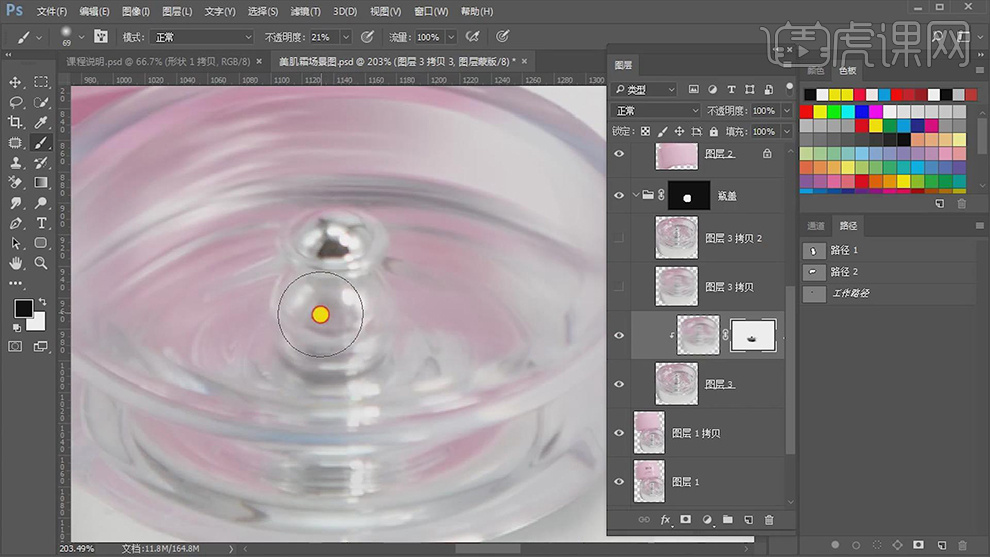 10.【Ctrl+J】复制图层,【滤镜】-【模糊画廊】-【路径模糊】,进行调整【模糊】,具体如图示。
10.【Ctrl+J】复制图层,【滤镜】-【模糊画廊】-【路径模糊】,进行调整【模糊】,具体如图示。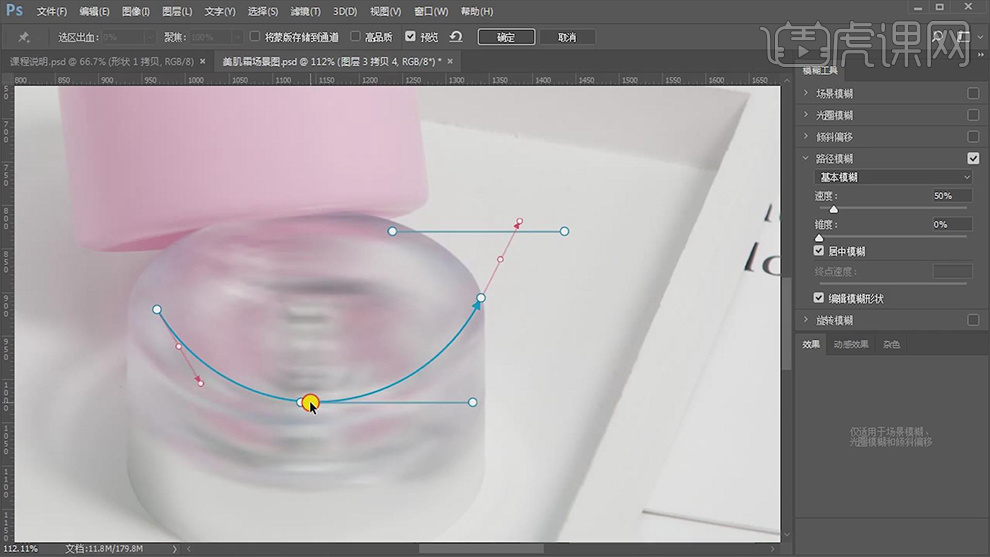 11.按【Alt+单击图层间】创建剪切蒙版,添加【蒙版】,使用【画笔工具】,黑色画笔,不透明度21%,进行涂抹,具体如图示。
11.按【Alt+单击图层间】创建剪切蒙版,添加【蒙版】,使用【画笔工具】,黑色画笔,不透明度21%,进行涂抹,具体如图示。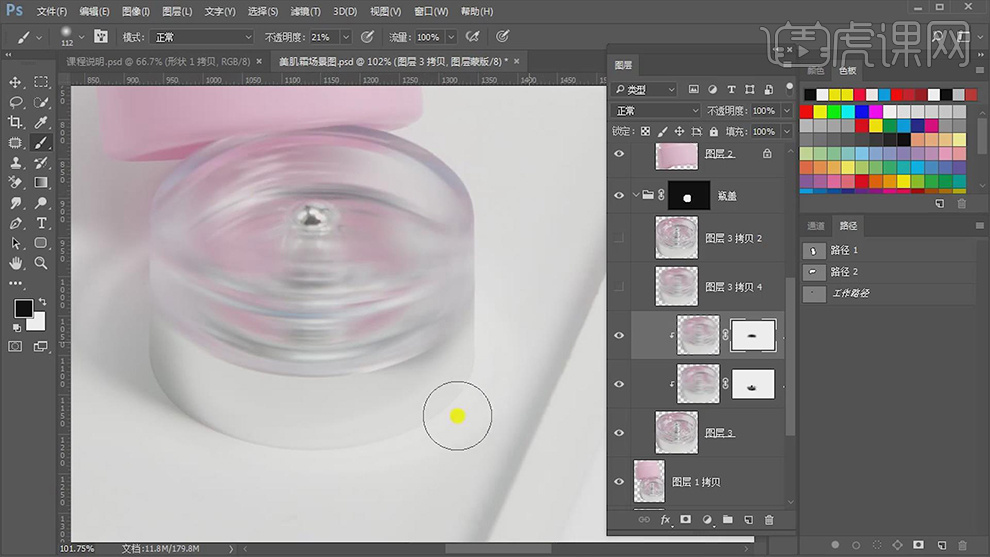 12.【Ctrl+J】复制图层,【滤镜】-【模糊画廊】-【路径模糊】,进行调整【模糊】,具体如图示。
12.【Ctrl+J】复制图层,【滤镜】-【模糊画廊】-【路径模糊】,进行调整【模糊】,具体如图示。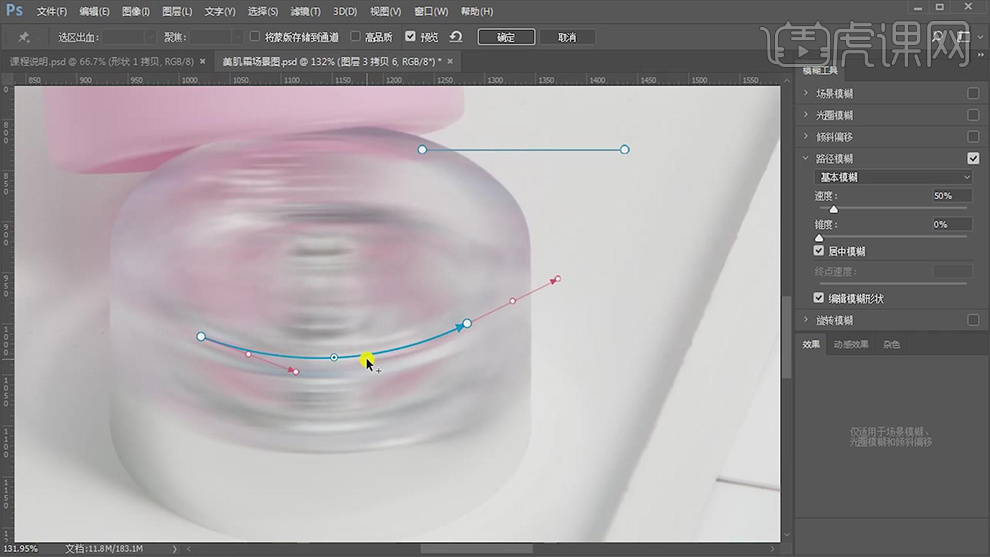 13.新建【图层】,使用【钢笔工具】,进行绘制路径。使用【画笔工具】,白色画笔,进行涂抹。【滤镜】-【模糊】-【高斯模糊】1像素,具体如图示。
13.新建【图层】,使用【钢笔工具】,进行绘制路径。使用【画笔工具】,白色画笔,进行涂抹。【滤镜】-【模糊】-【高斯模糊】1像素,具体如图示。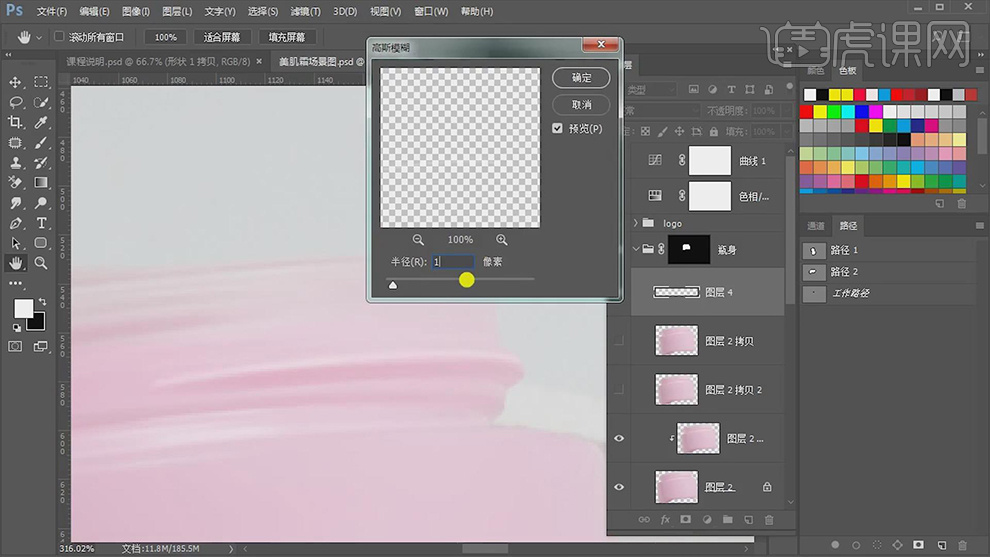 14.新建【图层】,使用【钢笔工具】,进行绘制路径。使用【画笔工具】,黑色画笔,进行涂抹。【滤镜】-【模糊】-【高斯模糊】2像素,调整【图层模式】柔光,具体如图示。
14.新建【图层】,使用【钢笔工具】,进行绘制路径。使用【画笔工具】,黑色画笔,进行涂抹。【滤镜】-【模糊】-【高斯模糊】2像素,调整【图层模式】柔光,具体如图示。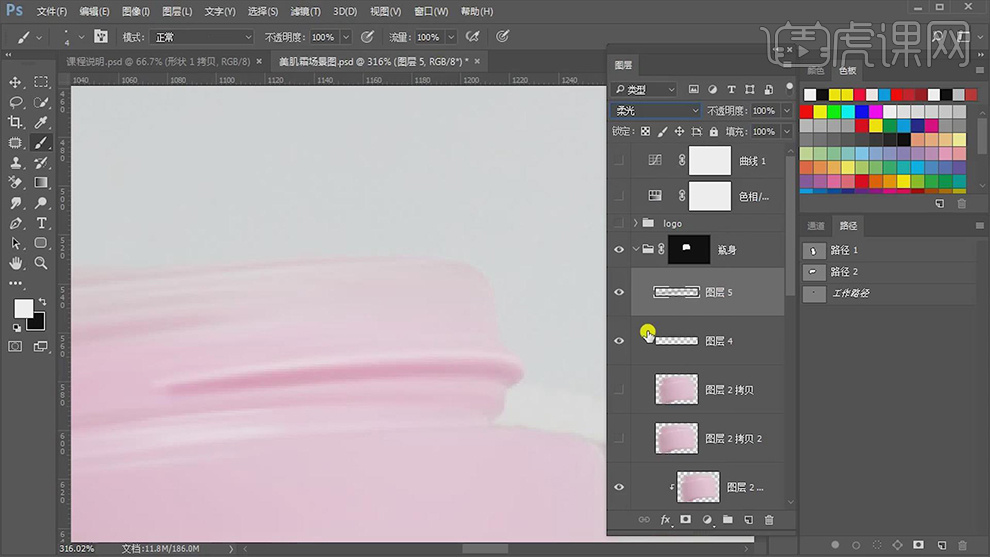 15.新建【图层】,使用【钢笔工具】,进行绘制路径。使用【画笔工具】,白色画笔,【右键】描边路径。【滤镜】-【模糊】-【高斯模糊】2像素,具体如图示。
15.新建【图层】,使用【钢笔工具】,进行绘制路径。使用【画笔工具】,白色画笔,【右键】描边路径。【滤镜】-【模糊】-【高斯模糊】2像素,具体如图示。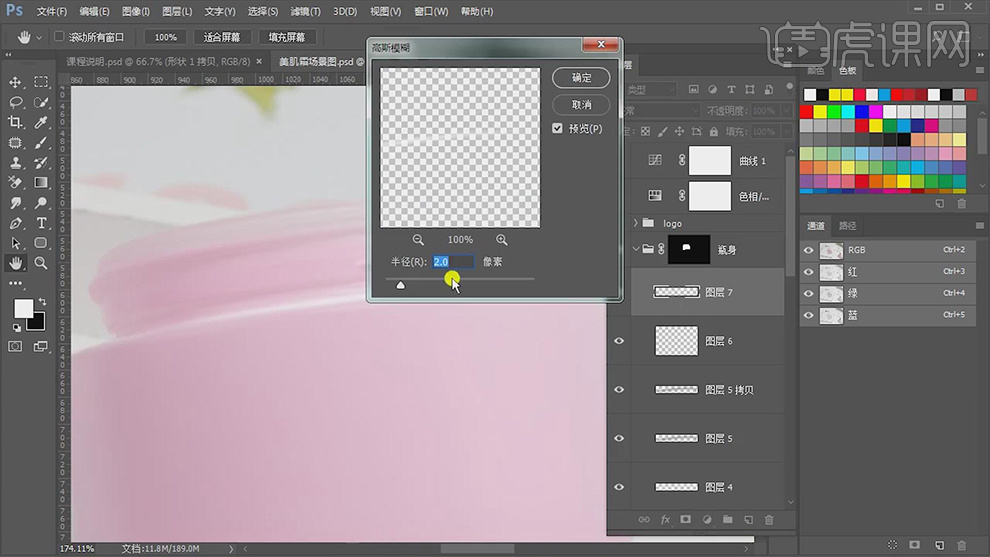 16.新建【图层】,使用【钢笔工具】,进行绘制路径。使用【画笔工具】,白色画笔,【右键】描边路径。【滤镜】-【模糊】-【高斯模糊】2像素,调整【图层模式】柔光,具体如图示。
16.新建【图层】,使用【钢笔工具】,进行绘制路径。使用【画笔工具】,白色画笔,【右键】描边路径。【滤镜】-【模糊】-【高斯模糊】2像素,调整【图层模式】柔光,具体如图示。









